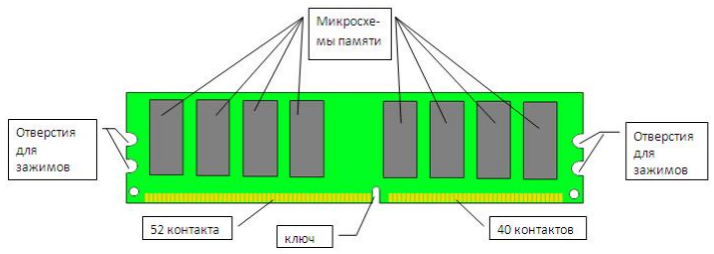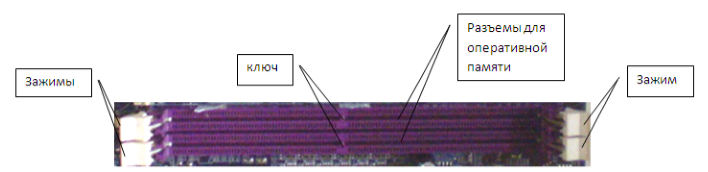ram это что в информатике
Оперативная память компьютера (ОЗУ, RAM)
Сокращенно оперативную память компьютера называют ОЗУ (оперативное запоминающее устройство) или RAM (random access memory — память с произвольным доступом).
Название RAM более точно отражает строение и назначение устройства.
Назначение ОЗУ
Особенности работы ОЗУ
Оперативная память может сохранять данные лишь при включенном компьютере. Поэтому при его выключении обрабатываемые данные следует сохранять на жестком диске или другом носителе информации. При запуске программ информация поступает в ОЗУ, например, с жесткого диска компьютера. Пока идет работа с программой она присутствует в оперативной памяти (обычно). Как только работа с ней закончена, данные перезаписываются на жесткий диск. Другими словами, потоки информации в оперативной памяти очень динамичны.
ОЗУ представляет собой запоминающее устройство с произвольным доступом. Это означает, что прочитать/записать данные можно из любой ячейки ОЗУ в любой момент времени. Для сравнения, например, магнитная лента является запоминающим устройством с последовательным доступом.
Логическое устройство оперативной памяти
Оперативная память состоит их ячеек, каждая из которых имеет свой собственный адрес. Все ячейки содержат одинаковое число бит. Соседние ячейки имеют последовательные адреса. Адреса памяти также как и данные выражаются в двоичных числах.
Обычно одна ячейка содержит 1 байт информации (8 бит, то же самое, что 8 разрядов) и является минимальной единицей информации, к которой возможно обращение. Однако многие команды работают с так называемыми словами. Слово представляет собой область памяти, состоящую из 4 или 8 байт (возможны другие варианты).
Типы оперативной памяти
SRAM состоит из триггеров. Триггеры могут находиться лишь в двух состояниях: «включен» или «выключен» (хранение бита). Триггер не хранит заряд, поэтому переключение между состояниями происходит очень быстро. Однако триггеры требуют более сложную технологию производства. Это неминуемо отражается на цене устройства. Во-вторых, триггер, состоящий из группы транзисторов и связей между ними, занимает много места (на микроуровне), в результате SRAM получается достаточно большим устройством.
В DRAM нет триггеров, а бит сохраняется за счет использования одного транзистора и одного конденсатора. Получается дешевле и компактней. Однако конденсаторы хранят заряд, а процесс зарядки-разрядки более длительный, чем переключение триггера. Как следствие, DRAM работает медленнее. Второй минус – это самопроизвольная разрядка конденсаторов. Для поддержания заряда его регенерируют через определенные промежутки времени, на что тратится дополнительное время.
Вид модуля оперативной памяти
Внешне оперативная память персонального компьютера представляет собой модуль из микросхем (8 или 16 штук) на печатной плате. Модуль вставляется в специальный разъем на материнской плате.
По конструкции модули оперативной памяти для персональных компьютеров делят на SIMM (одностороннее расположение выводов) и DIMM (двустороннее расположение выводов). DIMM обладает большей скоростью передачи данных, чем SIMM. В настоящее время преимущественно выпускаются DIMM-модули.
Основными характеристиками ОЗУ являются информационная емкость и быстродействие. Емкость оперативной памяти на сегодняшний день выражается в гигабайтах.
Что нужно знать при выборе оперативной памяти для компьютера
Что такое оперативная память
Оперативная память (озу, ram, оперативка) — это запоминающее устройство в виде планки с микросхемами для компьютера или микросхемы для других устройств, которое предназначено для хранения данных, исполняемых в текущий момент программ, игр, приложений и другого программного кода, который обрабатывает процессор.
Является энергозависимой, что означает, при отключении питания — все данные на ней стираются. На английском расшифровывается полностью — Random Access Memory. Скорость чтения и записи у ОЗУ намного выше, чем у не энергонезависимой ПЗУ, например, чем у жесткого диска.
Немного теории
Аббревиатура ОЗУ расшифровывается как — оперативное запоминающее устройство. По сути, это оперативная память, которая в основном используется в ваших компьютерах. Принцип работы любого типа ОЗУ построен на хранении информации в специальных электронных ячейках. Каждая из ячеек имеет размер в 1 байт, то есть в ней можно хранить восемь бит информации. К каждой электронной ячейке прикрепляется специальный адрес. Этот адрес нужен для того, чтобы можно было обращаться к определенной электронной ячейке, считывать и записывать ее содержимое.
Также считывание и запись в электронную ячейку должна осуществляться в любой момент времени. В английском варианте ОЗУ — это RAM. Если мы расшифруем аббревиатуру RAM (Random Access Memory) — память произвольного доступа, то становится ясно, почему считывание и запись в ячейку осуществляется в любой момент времени.
Информация хранится и перезаписывается в электронных ячейках только тогда, когда ваш ПК работает, после его выключения вся информация, которая находится в ОЗУ, стирается. Совокупность электронных ячеек в современной оперативке может достигать объема от 1 ГБ до 32 ГБ. Типы ОЗУ, которые сейчас используются, носят название DRAM и SRAM.
Для чего нужна оперативная память
Оперативная память предназначена для быстрого доступа к данным исполняемых в текущий момент процессов — программ, игр, файлов и т.д.
Так, чем больше будет установлено оперативки на компьютере или другом устройстве, например, телефоне — тем больше в ней сможет хранится информации и тем быстрее будет к ней доступ. Это даст намного более быструю работу и производительность в работе приложений и самой ОС.
Как работает ОЗУ — RAM
Любая программа, приложение, ядро операционной системы и другие исполняемые файлы, при их загрузке вначале попадают в оперативку, оттуда их обрабатывает процессор и возвращает обратно. Т.е. все обрабатываемые данные хранятся именно в ней.
Только после того, как вы нажмете на «Сохранить» если этого не предусматривает сама программа, данные будут записаны на жесткий диск или SSD.
Т.е. все, что вы видите на своем экране в данный момент должно находиться в оперативной памяти, это и открытые окна, программы, вкладки в браузере, да практически вся операционная система. Также это работает и на смартфонах под управлением IOS и Android.
Оперативная память — виды
Каждый год виды оперативок обновляются и улучшаются. Но есть два основных — это:
DRAM разделяется на несколько подвидов, рассмотри два наиболее известных:
Каждое поколение таких планок добавляет к названию одну букву. Так, на данный момент самой последней ОЗУ вида DDR является DDR4. А для графического адаптера — GDDR6.
По интерфейсу подключения ОЗУ также бывают разных типов:
Объем
Определить роль оперативки в компьютере несложно. Нашей главной вычислительной единице, процессору, для беспрерывной работы необходима постоянная подпитка данными. Все дровишки сложены на винчестере, но кристаллу он сродни огромному складу, находящемуся за тысячу километров. Информация с него идет слишком медленно и не может удовлетворить потребности камня. И вот чтобы дорогая штука не простаивала, существует оперативная память, локальный сарайчик, в который заранее завозятся нужные материалы и по мере надобности отправляются к ЦП на запредельной для обычного жесткого диска скорости.
Что же хранится в сарайчике? Да все подряд. Если интересно, нажмите прямо сейчас Ctrl+Alt+Delete и посмотрите на цифры в «Диспетчере задач». Гигабайта полтора занимает десяток открытых в браузере вкладок, около сотни мегабайт кушает антивирус, понемногу заполняет пространство системное ПО. И пока остается свободное место, выглядит это мирно и буднично. Ключевое слово — «пока».
Запуск ресурсоемкого приложения или даже открытие особо «тяжелой» странички в Google Chrome — и памяти как не бывало. С точки зрения бестолковой железки, все нормально. Ну нет быстрого хранилища, и фиг с ним: закинем файлы в «своп» (кусочек HDD, выделяемый на подобные случаи) и будем работать дальше. Для нас же такое решение оборачивается адом: тормоза, зависания и разбитые мышки с клавиатурами.
Бороться с ахтунгом можно тремя способами. Первый — перестать нервно кликать по иконкам и пойти пить чай. Рано или поздно система разберется с творящимся ужасом, перераспределит нагрузку и вернется к нормальному состоянию. Второй — следить за запущенными программами и не допускать переполнения памяти: заранее закрывать ненужные вкладки в браузере, завершать работу с Word, фотографиями и графическими редакторами. Ну и третий — самый простой — наращивать объем оперативки.
Сколько брать?
Сколько понадобится системе — зависит от ваших потребностей. Для офисной работы и активного интернет-серфинга достаточно 4 ГБ. Любителям посмотреть онлайн-видео лучше обзавестись 8 ГБ. Ну а людям творческих профессий, не мыслящих себя без фото/аудио/видеоредакторов, может не хватить и 128 ГБ.
Что же касается игр, то вы будете приятно удивлены. На fps объем практически не сказывается. Мы проверили BioShock Infinite и «тяжелейший» Metro: Last Light на стенде с 2, 4, 8 и 12 ГБ оперативки. Между первым и последним вариантами разница составила всего 3%! Конечно, свою роль тут сыграла «чистота» операционки, но общая тенденция понятна: при ограниченном бюджете деньги разумнее вкладывать в видеокарту, а не «лишние» гигабайты, результат будет ощутимее.
Куда сложнее определиться, какие именно планки ставить. Наиболее распространенные — по 2/4/8 ГБ, хотя бывают и раритеты по 1 ГБ или даже по 512 МБ. Казалось бы, самое простое — взять модель потолще и не забивать голову ерундой. Но многих подобная легкомысленность пугает: «А как же двухканальность?» Да, есть такая штука.
Каналы
Как мы уже успели объяснить, память забирает данные с жесткого диска и передает их процессору. Работать по воздуху она не умеет и пользуется шиной данных, за глаза называемой каналом. За такт он может передать до 64 бит информации, а благодаря некоторым особенностям оперативки и все 128 бит (что и зашифровано в названии — Double Data Rate (DDR)). Цифры эти, надо сказать, более чем внушительные и для DDR3-1066 МГц обеспечивают пропускную способность в 8528 МБ/с (та самая маркировка PC-8500). Проблема одна: канал используется всеми модулями по очереди, а отсюда падение производительности.
Решить задачу взялись с выпуском Pentium 4 — пришпандорили материнке еще одну шину, повесили на нее каждую вторую планку и ввели понятие двухканальности. Последнее означало следующее: если поставить два идентичных модуля в слоты разных каналов, то компьютер их воспримет как одну, особо жирную плашку памяти и будет общаться с ней на скорости 256 бит за такт. То есть увеличит пропускную способность с 8528 до 17 056 МБ/с.
Звучит многообещающе, но только в теории. По нашим тестам в Everest, прибавка от дополнительной дорожки составляет всего 3 ГБ/с, которые в играх выражаются в «плюс 2-3%» к счетчику fps (смотрите наши таблички). Конечно, с учетом сравнимой стоимости 2х2 ГБ и 1х4 ГБ — бонус приятный, жертвовать им не стоит, но есть нюанс.
Материнская плата поддерживает строго определенное количество памяти. В ТТХ записано «4х DDR3 до 16 ГБ»? Значит, чипсет может принять четыре модуля объемом до 4 ГБ каждый. Возьмете версии меньшей емкости — в будущем, при апгрейде, не сможете реализовать весь потенциал своей системы.
Если денег сразу на две рекомендуемые модели не хватает, ничего страшного. Берите одну, потом докупите еще планку и организуете двухканалку. Особых проблем с этим сейчас нет, главное — придерживаться правила одинакового объема и скорости, о которой мы расскажем отдельно.
За скоростью
Стандартом для оперативки сегодня считается 1333 МГц. Однако есть планки гораздо быстрее и заметно дороже. Зачем они нужны? Да все для того же — увеличения пропускной способности.
Рассчитывается она просто: частоту модуля умножаем на ширину шины (64 бит) и делим на восемь для перехода к байтам. Из этой формулы вытекает логичное заключение: скорость напрямую влияет на пропускную способность, а значит, ведет к прибавке fps. Только вот если отталкиваться от тестов двухканальности, то для еще одной пары кадров частоту надо повысить в два раза. То есть купить вместо DDR3-1333 МГц версию на 2600 МГц, которая в полтора раза дороже. Стоит ли оно того — решать вам.
В случае положительного ответа не забудьте проверить, поддерживает ли материнка выбранные модели: доступные варианты отмечаются в той же графе, что и максимальный объем. Ну и обратите внимание на тайминги планок. Записываются они в виде четырех чисел — например, «9-9-9-24». Каждая цифра указывает, сколько тактов нужно модулю для перехода к следующей строчке или столбцу с данными. Чем меньше значения, тем лучше для производительности. Как правило, с поднятием частоты тайминги увеличиваются, а это приводит к росту нежелательных задержек.
Классификация и виды SDRAM в современных компьютерах
Наиболее распространенным подвидом памяти DRAM является синхронная память SDRAM. Первым подтипом памяти SDRAM является DDR SDRAM. Модули оперативной памяти DDR SDRAM появились в конце 1990-х. В то время были популярны компьютеры на базе процессов Pentium. На изображении ниже показана планка формата DDR PC-3200 SODIMM на 512 мегабайт от фирмы GOODRAM.
Приставка SODIMM означает, что память предназначена для ноутбука. В 2003 году на смену DDR SDRAM пришла DDR2 SDRAM. Эта память использовалась в современных компьютерах того времени вплоть до 2010 года, пока ее не вытеснила память следующего поколения. На изображении ниже показана планка формата DDR2 PC2-6400 на 2 гигабайта от фирмы GOODRAM. Каждое поколение памяти демонстрирует все большую скорость обмена данными.
На смену формата DDR2 SDRAM в 2007 году пришел еще более быстрый DDR3 SDRAM. Этот формат по сегодняшний день остается самым популярным, хоть и в спину ему дышит новый формат. Формат DDR3 SDRAM сейчас применяется не только в современных компьютерах, но также в смартфонах, планшетных ПК и бюджетных видеокартах. Также память DDR3 SDRAM используется в игровой приставке Xbox One восьмого поколения от Microsoft. В этой приставке используется 8 гигабайт ОЗУ формата DDR3 SDRAM. На изображении ниже показана память формата DDR3 PC3-10600 на 4 гигабайта от фирмы GOODRAM.
В ближайшее время тип памяти DDR3 SDRAM заменит новый тип DDR4 SDRAM. После чего DDR3 SDRAM ждет судьба прошлых поколений. Массовый выпуск памяти DDR4 SDRAM начался во втором квартале 2014 года, и она уже используется на материнских платах с процессорным разъемом Socket 1151. На изображении ниже показана планка формата DDR4 PC4-17000 на 4 гигабайта от фирмы GOODRAM.
Пропускная способность DDR4 SDRAM может достигать 25 600 Мб/c.
Как определить тип оперативки в компьютере
Определить тип оперативной памяти, которая находится в ноутбуке или в стационарном компьютере можно очень легко, используя утилиту CPU-Z. Эта утилита является абсолютно бесплатной. Загрузить CPU-Z можно с ее официального сайта www.cpuid.com. После загрузки и установки, откройте утилиту и перейдите ко вкладке «SPD». На изображении ниже показано окно утилиты с открытой вкладкой «SPD».
В этом окне видно, что в компьютере, на котором открыта утилита, установлена оперативная память типа DDR3 PC3-12800 на 4 гигабайта от компании Kingston. Таким же образом можно определить тип памяти и ее свойства на любом компьютере. Например, ниже изображено окно CPU-Z с ОЗУ DDR2 PC2-5300 на 512 ГБ от компании Samsung.
А в этом окне изображено окно CPU-Z с ОЗУ DDR4 PC4-21300 на 4 ГБ от компании ADATA Technology.
Данный способ проверки просто незаменим в ситуации, когда нужно проверить на совместимость память, которую вы собираетесь приобрести для расширения ОЗУ вашего ПК.
Как узнать имеющуюся оперативную память:
Правой кнопкой по надписи (значку) Компьютер (Мой компьютер), затем выбираем Свойства, в появившемся окне можно узнать сколько оперативной памяти установлено и задействовано.
Как узнать разрядность операционной системы:
В том же окне, и по той же инструкции можно узнать тип операционной системы (разрядность).
Расположение чипов
Перед тем, как приобрести оперативную память, рекомендую ознакомиться с мануалом к вашей материнской плате. Зачастую пользователь, приобретая и устанавливая новую память, сталкивается с такой проблемой, как синий экран с ошибкой или черный экран. Этому, как правило, служит два случая: расположение чипов памяти на модуле озу и тайминги. О втором опишу ниже, в следующем подзаголовке.
Существуют модули озу с распайкой чипов на одной стороне и с двух сторон. Например, зачастую планка памяти DDR3 с чипами лишь с одной стороны — не подходит на материнские платы старых поколений (с сокетами Intel 775, 1156 и тд, AMD AM2, AM3, FM2 и тд), а с двухсторонней распайкой чипов являются универсальными и поддерживаются всеми материнскими платами.
Вот как выглядят модули оперативной памяти с распайкой чипов с одной стороны (рис. А) и с двух сторон (рис. Б).

Оперативная память с распаянными чипами с одной стороны 
Оперативная память с распаянными чипами с двух сторон
Тайминги
На что следует обратить внимание перед покупкой, так это на частоту и тайминги. Подбирайте тайминг тот же, что и у вас на установленной планке памяти. Если поддерживаемые тайминги разнятся, то вы получите черный экран.
У оперативных памятей с одинаковыми, на первый взгляд, характеристиками, могут быть отличия с таймингами. Например, озу Goodram GR1333D364L9/2G [DDR3, 2 ГБ, 1333 МГц, PC10600] имеет тайминги 9-9-9-24, а Kingston ValueRAM KVR13N9S6/2 [DDR3, 2 ГБ, 1333 МГц, PC10600] 9-9-9-36. Старайтесь подбирать одинаковые поддерживаемые тайминги, в этом случае, вероятность, что компьютер выдаст черный экран, сводится к минимуму.
Что делает RAM
Итак, теперь мы знаем, что эти флешки на материнской плате вашего ПК являются системной оперативной памятью и работают как кратковременная память, но что всё это означает на практике? Что ж, когда вы выполняете действия на своём компьютере, например, открываете текстовый документ, компьютеру требуется доступ к данным, содержащимся в этом файле. Когда вы не работаете с этим документом или нажимаете кнопку «Сохранить», последняя копия этого файла сохраняется на жёстком диске в долговременном хранилище.
Однако когда вы работаете с файлом, самые свежие данные хранятся в ОЗУ для более быстрого доступа. Это верно для электронных таблиц, текстовых документов, веб-страниц и потокового видео.
Это не просто данные документов. В ОЗУ также могут храниться файлы программ и ОС, чтобы приложения и ваш компьютер продолжали работать. Однако RAM — не единственный источник краткосрочной памяти. Например, графическая карта имеет собственное графическое ОЗУ, и центральный процессор имеет небольшую оперативную память в виде кэша данных.
Тем не менее RAM является ключевым местом для данных, которые активно используются системой.
Что такое DDR?
В настоящее время наиболее распространённой формой оперативной памяти является DDR4. Это четвёртая версия синхронной динамической оперативной памяти с двойной скоростью передачи данных (DDR SDRAM). «Двойная скорость передачи данных» означает, что данные могут передаваться дважды за такт, а не только один раз. По сути, это означает, что вы удваиваете пропускную способность памяти, а также означает, насколько быстро данные могут быть перемещены в ОЗУ и из неё.
До DDR4 компьютеры использовали (сюрприз, сюрприз!) DDR3. Компьютеры нередко используют оперативную память DDR3. DDR4 вышла в конце 2014 года и стала самым распространенным типом оперативной памяти лишь несколько лет спустя.
Накопители RAM имеют «ключ», чтобы различать поколения и не путать их. Если вы посмотрите, например, на карту RAM, показанную выше, вы увидите небольшую выемку в нижнем ряду. На DDR4 этот разделитель находится в другом месте, поэтому (наряду с другими различиями) невозможно вставить карту памяти DDR3 в слот DDR4.
ОЗУ также бывает двух типов: DIMM и SODIMM. DIMM используется в настольных ПК и серверах в корпусе Tower, в то время как SODIMM используется в небольших устройствах, таких как ноутбуки и компактные настольные компьютеры. Некоторые готовые компьютеры (особенно ноутбуки) также могут иметь модули оперативной памяти, непосредственно припаянные к материнской плате. Если у ноутбука отсутствует дополнительный разъём RAM, то добавление или обновление памяти невозможно.
Оперативная память
Вы будете перенаправлены на Автор24
Оперативная память используется только для временного хранения данных и программ, т.к. при выключении ПК информация, которая находилась в ОЗУ, пропадает. Доступ к элементам оперативной памяти прямой, т.е. каждый байт памяти имеет свой индивидуальный адрес.
Назначение ОЗУ
Итак, ОЗУ используется для:
Оперативная память изготовлена в виде микросхем, которые крепятся на специальных пластинах и устанавливаются на системной плате в соответствующие разъемы.
Рисунок 1. Модуль оперативной памяти, вставленный в системную плату
При включении ПК в ОЗУ загружается операционная система, затем программное обеспечение и документы. ЦП управляет загрузкой программ и данных в ОЗУ, далее данные в ОЗУ обрабатываются. Таки образом, ЦП работает с инструкциями и данными, которые находятся в ОЗУ, а другие устройства (диски, магнитная лента, модем и т.д.) действуют через нее. Поэтому оперативная память имеет огромное влияние на работу компьютера. Т.к. ОЗУ предназначена для хранения данных и программ только во время работы ПК, то после выключения электропитания все данные в ОЗУ теряются. Во избежание потери данных или внесенных в документы изменений перед выключением ПК необходимо сохранить данные на жесткий диск и только потом выйти из приложения.
Готовые работы на аналогичную тему
Типы оперативной памяти
$DDR$ ($Double \ Data \ Rate$ – двойная скорость передачи данных). Удвоенная скорость достигается за счет считывания данных по нарастанию и по спаду сигнала.
Рисунок 2. Схема платы памяти DDR
На плате оперативной памяти (рис. 2) с обеих сторон находятся микросхемы с памятью. Снизу находится ключ для вставки платы в разъем системной платы.
Рисунок 3. Разъемы для установки оперативной памяти
$DDR4$ отличается повышенными частотными характеристиками и пониженным напряжением питания.
Основные характеристики ОЗУ
Модули оперативной памяти
Оперативная память в ПК размещена на стандартных панелях, которые называют модулями. Модули памяти представлены в двух видах:
Устанавливать на одной плате разные модули нельзя.
Рисунок 4. Микросхемы памяти SIMM (сверху) и DIMM (снизу)
Получи деньги за свои студенческие работы
Курсовые, рефераты или другие работы
Автор этой статьи Дата написания статьи: 25 04 2016